word修订模式怎么用
rd修订模式是一种强大的文档编辑和审阅功能,它允许用户在文档中插入、删除、修改内容,并以批注的形式显示这些更改,通过修订模式,用户可以清晰地看到文档的修改历史,了解每个版本之间的差异,并对修改内容进行评论和讨论,这一功能特别适用于团队协作、文档审核以及多人共同编辑的场景。
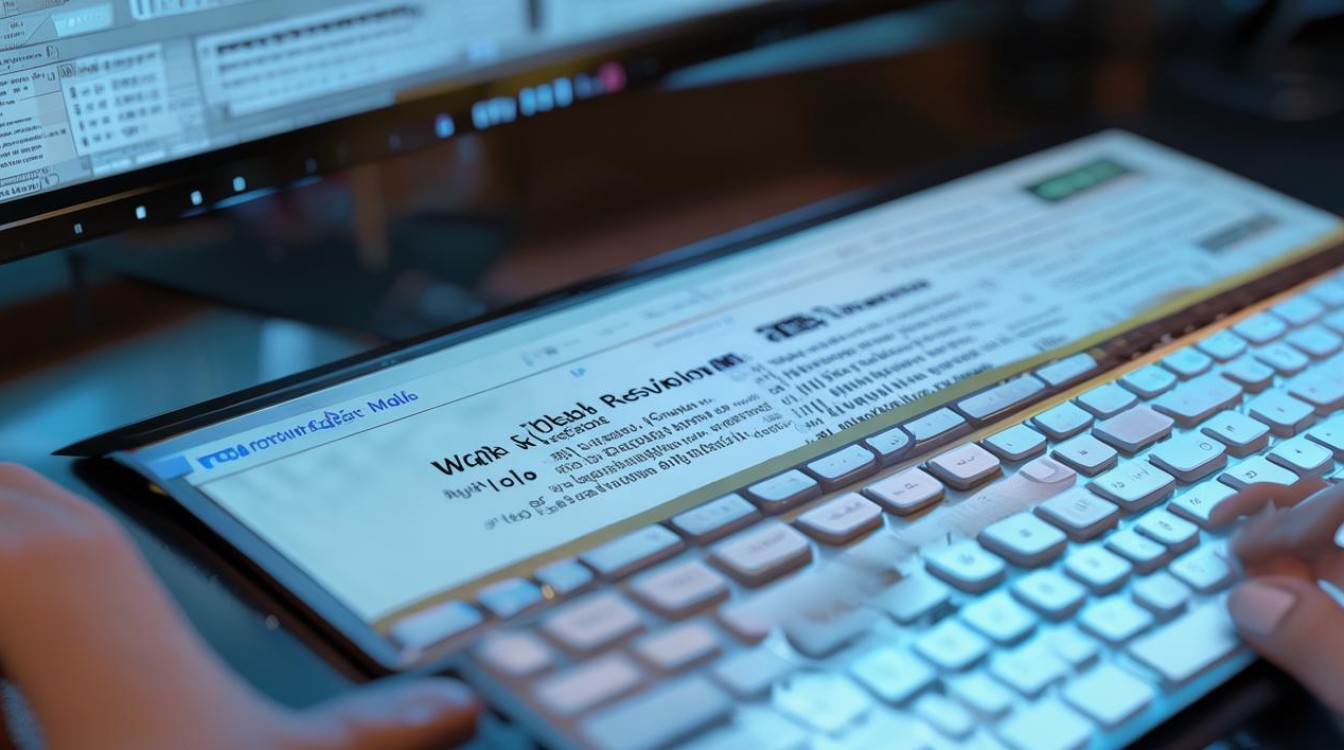
开启与关闭修订模式
-
开启修订模式:打开Word文档,点击“审阅”选项卡,找到“修订”按钮并点击它以开启修订模式,文档的左下角会出现“修订”状态提示,表明修订模式已经启用,也可以使用快捷键Ctrl+Shift+E(Windows)或Cmd+Shift+E(Mac)快速切换。
-
关闭修订模式:完成修订后,再次点击“审阅”选项卡中的“修订”按钮,或通过快捷键关闭,若需保留修订记录但停止跟踪新更改,可选择“接受所有修订并停止修订”。
进行修订操作
-
插入和删除内容:在修订模式下,插入的内容将以不同的颜色和格式显示(通常为下划线),而删除的内容将以删除线的形式显示,用户只需将光标定位到需要插入或删除内容的位置,然后直接输入文字或选中需要删除的内容并按下“Delete”键或“Backspace”键即可。
-
修改格式:选中需要修改格式的文本,然后通过工具栏或右键菜单进行格式调整,如字体、字号、颜色等,格式的更改将以批注的形式显示。
-
添加批注:将光标定位到需要添加批注的位置,点击“审阅”选项卡中的“新建批注”按钮,在弹出的批注框中输入批注内容,批注将以气泡形式显示在文档右侧。
查看和处理修订内容
-
查看修订:在修订模式下,文档会显示所有修改的痕迹,包括插入、删除、格式更改和批注,用户可以通过滚动鼠标或使用导航窗格来查看所有标记的修订内容,点击“审阅”选项卡中的“导航窗格”,在左侧的导航窗格中可以看到所有修订的列表,点击任意一条修订,文档会自动跳转到该修订位置。
![word修订模式怎么用 word修订模式怎么用]()
-
处理修订:对于每一条修订内容,用户可以选择接受或拒绝,将光标定位到需要处理的修订内容上,点击“审阅”选项卡中的“接受”或“拒绝”按钮,也可以使用右键选择对应操作,还可以点击“接受”下拉菜单,选择“接受所有修订”或“拒绝所有更改”进行批量处理。
| 功能 | 操作方法 |
|---|---|
| 开启修订模式 | 点击“审阅”选项卡中的“修订”按钮或使用快捷键Ctrl+Shift+E(Windows)/Cmd+Shift+E(Mac) |
| 修改格式 | 选中需要修改格式的文本,通过工具栏或右键菜单进行格式调整 |
| 添加批注 | 将光标定位到需要添加批注的位置,点击“审阅”选项卡中的“新建批注”按钮,输入批注内容 |
| 查看修订 | 滚动鼠标或使用导航窗格查看所有标记的修订内容 |
| 处理修订 | 将光标定位到需要处理的修订内容上,点击“接受”或“拒绝”按钮,或进行批量处理 |
高级应用技巧
-
自定义修订显示:用户可以在“审阅”选项卡中,通过“显示标记”下拉菜单选择显示或隐藏特定类型的修订内容(如插入、删除、格式更改等),也可以右键单击修订处,选择“修订选项”,自定义插入、删除、格式更改的颜色和符号。
-
比较文档:如果需要比较两个不同版本的文档,可以使用“比较”功能,点击“审阅”选项卡中的“比较”按钮,选择两个文档进行比较,Word会生成一个新的文档,显示两个版本之间的差异。
-
合并文档:如果有多个用户对同一文档进行了修订,可以通过“合并”功能将这些修订合并到一个文档中,点击“审阅”选项卡中的“合并”按钮,选择需要合并的文档,Word会自动合并并显示所有修订内容。
注意事项
-
保存修订历史:在处理修订时,建议先保存修订历史,以便后续查看和追溯。
-
定期清理修订:完成修订后,可以定期清理修订内容,避免文档过于复杂。
![word修订模式怎么用 word修订模式怎么用]()
-
沟通与协作:修订模式非常适合团队协作,但建议在修订前与团队成员沟通,明确修订规则和流程。
Word修订模式是一个功能强大且实用的文档编辑工具,通过掌握其使用方法和技巧,用户可以更加高效地进行文档修改、审核和协作,也需要注意一些事项以确保修订过程的顺利进行和文档的安全性。
FAQs
-
如何隐藏或显示修订标记?
- 回答:在Word的“审阅”选项卡中,点击“显示标记”按钮,然后选择“无标记”来隐藏所有修订标记,仅显示最终文档,若需重新显示修订标记,可再次点击“显示标记”并选择相应的显示方式(如“显示标记”或“原始:显示标记”)。
-
如何接受或拒绝所有的修订?
- 回答:在Word的“审阅”选项卡中,点击“接受”或“拒绝”按钮旁边的下拉箭头,然后在弹出的菜单中选择“接受所有修订”或“拒绝所有更改”,这将
版权声明:本文由 数字独教育 发布,如需转载请注明出处。


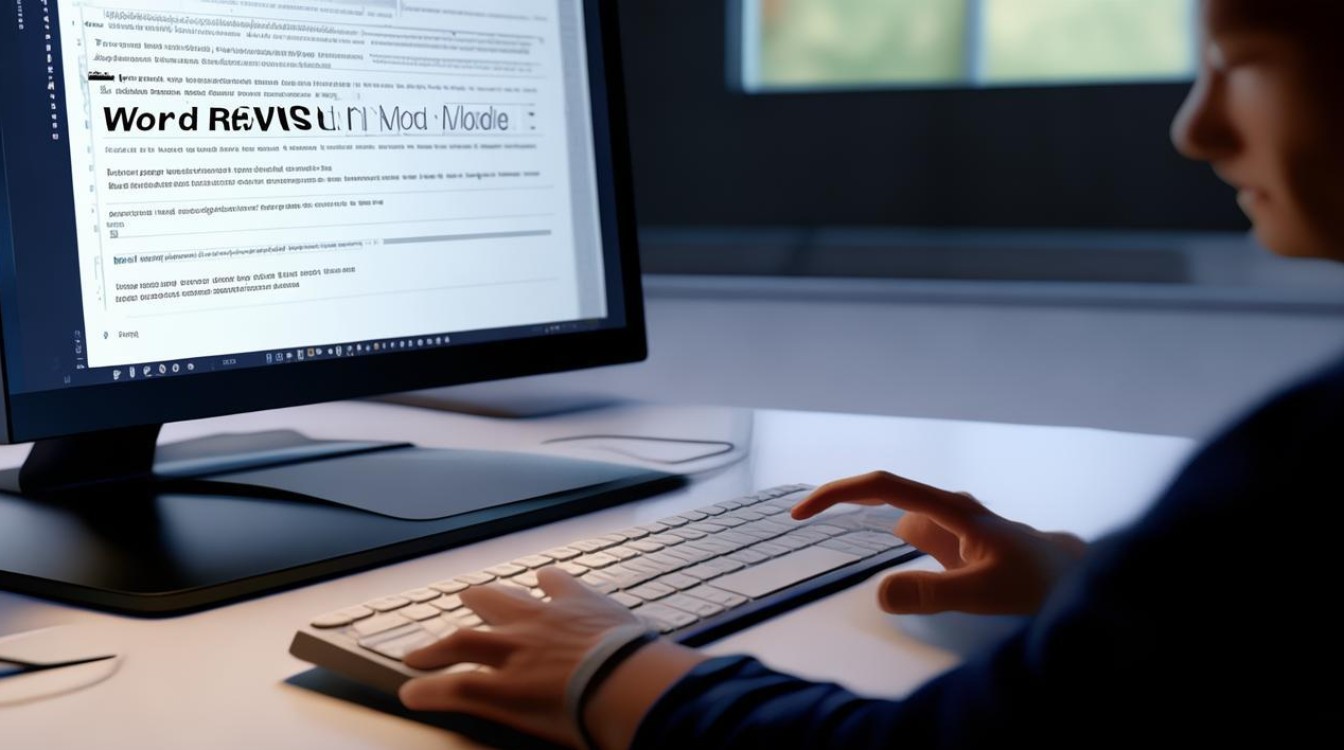












 冀ICP备2021017634号-12
冀ICP备2021017634号-12
 冀公网安备13062802000114号
冀公网安备13062802000114号